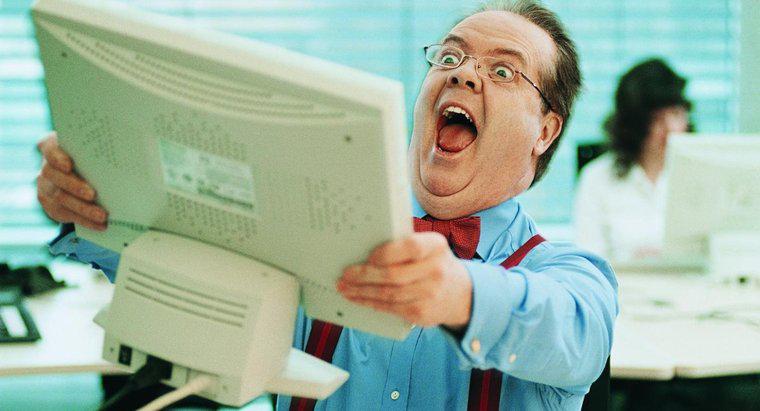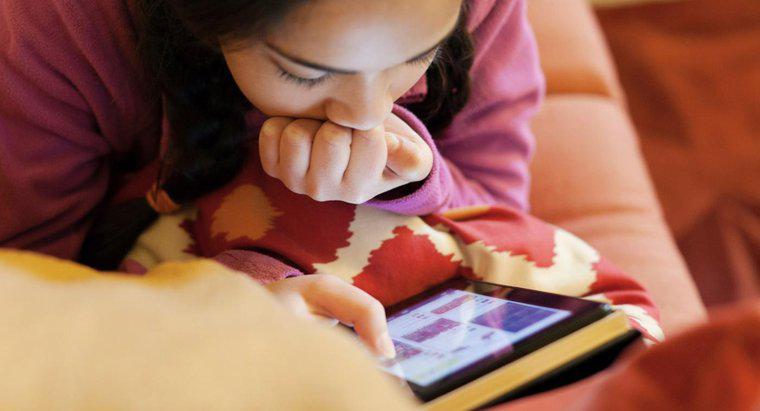Fixați un ecran computer neclar prin ajustarea rezoluției din setările de afișare Windows. Pe un Mac, comutați la alt canal wireless sau actualizați la cele mai noi drivere pentru a remedia problema.
-
Deschideți panoul de control
În Windows 7, faceți clic pe butonul Start din bara de activități. Faceți clic pe Panoul de control din meniul Start. De asemenea, puteți tasta "Afișați" în câmpul de căutare, dând clic pe butonul Start. În Windows 8, glisați din partea dreaptă a ecranului și tastați "Afișare" în câmpul Căutare. Alternativ, plasați cursorul peste colțul din dreapta sus al ecranului pentru a afișa bara Charms și tastați "Display" în câmpul Căutare.
-
Configurați-vă setările
Faceți clic pe fila Setări în fereastra nouă. Noua filă dezvăluie diferite setări pentru configurarea rezoluției. De asemenea, puteți să faceți clic pe Avansat pentru a configura rata de reîmprospătare.
-
Ajustați rezoluția
Utilizați cursorul pentru a ajusta rezoluția ecranului. Alegeți o rezoluție și faceți clic pe Aplicați. Așteptați ajustarea ecranului. Dacă tremuratul se oprește, apăsați pe OK. Dacă continuă, alegeți o altă rezoluție. Dacă totul eșuează, vizitați site-ul Web al producătorului pentru computer și descărcați cele mai recente drivere acceptate pentru placa grafică și hardware-ul suplimentar.